当电脑C盘空间不足时,可能会导致系统运行缓慢甚至崩溃,因此及时清理C盘是维护电脑性能的重要措施。
以下方法可以帮助您快速解决C盘空间不足问题,高效且安全!
方法一:电脑医生-系统盘空间清理(一键解决,马上下载!)
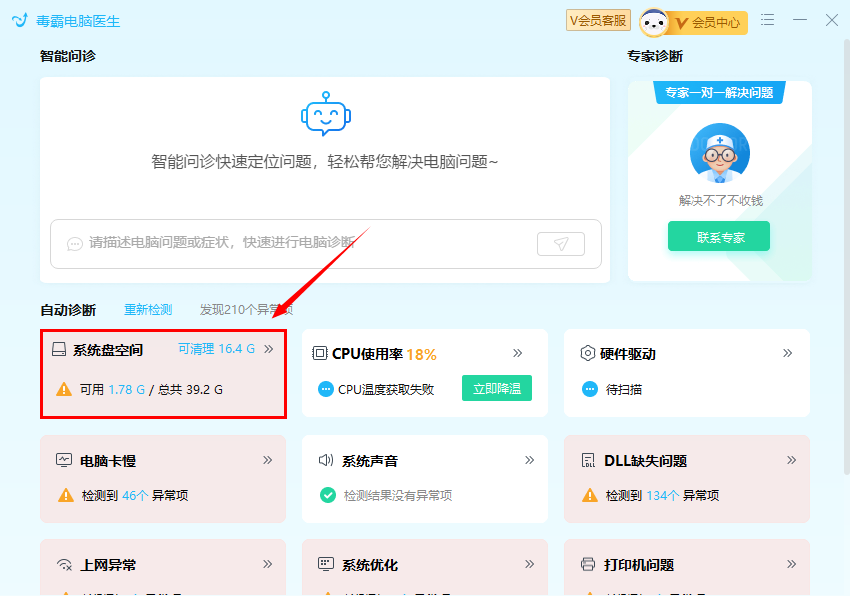
1、系统盘空间直接调起【C盘瘦身专家】,快速扫描定位可清理项。占用空间,可清理空间,一目了然。
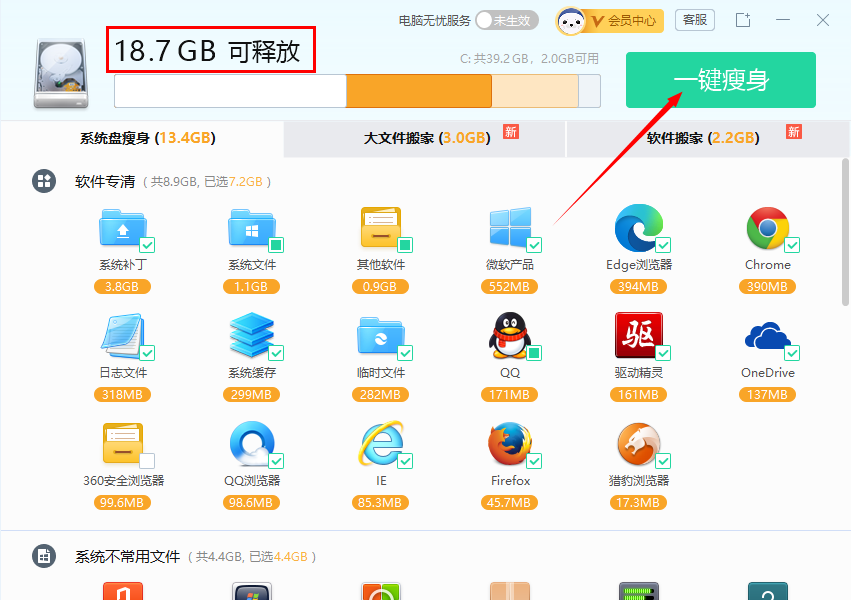
2、使用【一键瘦身】,自动清理垃圾文件,释放C盘空间。清理效果一目了然,方便快捷。
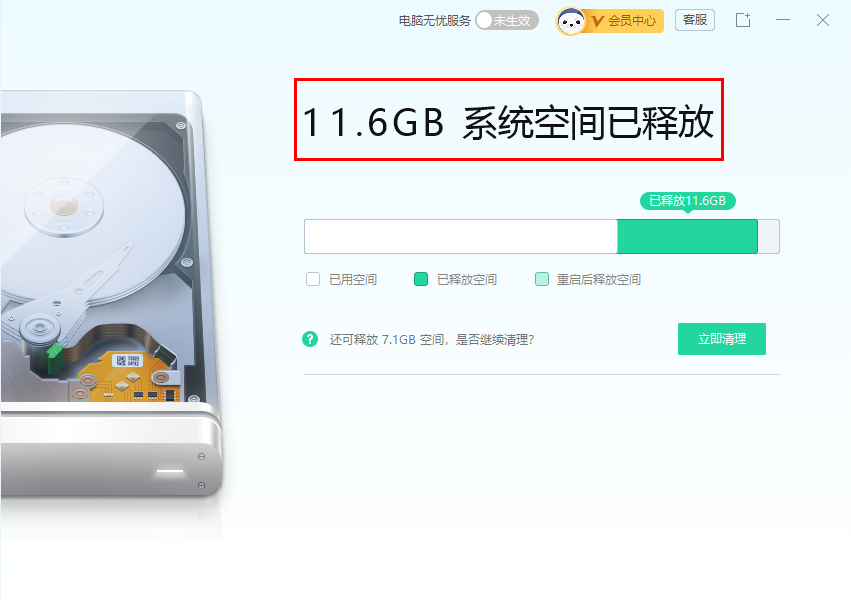
方法二:使用高级系统设置
通过调整系统的虚拟内存设置,可以有效释放C盘空间:
- 右键点击“我的电脑”或“此电脑”,选择“属性”。
- 在左侧菜单中选择“高级系统设置”。
- 在“系统属性”窗口中,点击“设置”按钮,进入“性能选项”。
- 在“性能选项”中,选择“高级”标签,然后点击“更改”按钮。
- 取消勾选“自动管理所有驱动器的分页文件大小”,然后为C盘设置一个较小的初始大小或选择“无分页文件”。
- 点击“设置”后,再点击“确定”,根据提示重启电脑。
注意:调整虚拟内存前,请确保了解当前系统的内存使用情况,避免因设置不当影响系统性能。
方法三:清理系统还原点
系统还原点可以占用大量C盘空间,定期清理不必要的还原点可以释放空间:
- 打开控制面板,选择“系统和安全”,点击“系统”。
- 在左侧菜单选择“系统保护”。
- 在“系统属性”窗口中,选择“系统保护”标签,点击C盘下的“配置”按钮。
- 点击“删除”按钮,清除所有现有的还原点。
- 点击“确定”保存设置,并关闭所有窗口。
注意:清理系统还原点会删除所有现有的还原点,确保在不需要回滚到旧的系统状态时进行此操作。






